科技越来越发达,智能手机现在成为了我们的刚需,里边有很多的软件,而微信成为现在最常用的社交软件之一,有些小伙伴遇到了手机微信无法播放语音问题,想知道如何解决,接下来小编就给小伙伴们介绍一下具体的操作步
科技越来越发达,智能手机现在成为了我们的刚需,里边有很多的软件,而微信成为现在最常用的社交软件之一,有些小伙伴遇到了手机微信无法播放语音问题,想知道如何解决,接下来小编就给小伙伴们介绍一下具体的操作步骤。
实操步骤:
1.根据下图箭头所指,找到并点击【设置】图标。

2.进入【设置】页面后,根据下图箭头所指,点击【高级设置】选项。
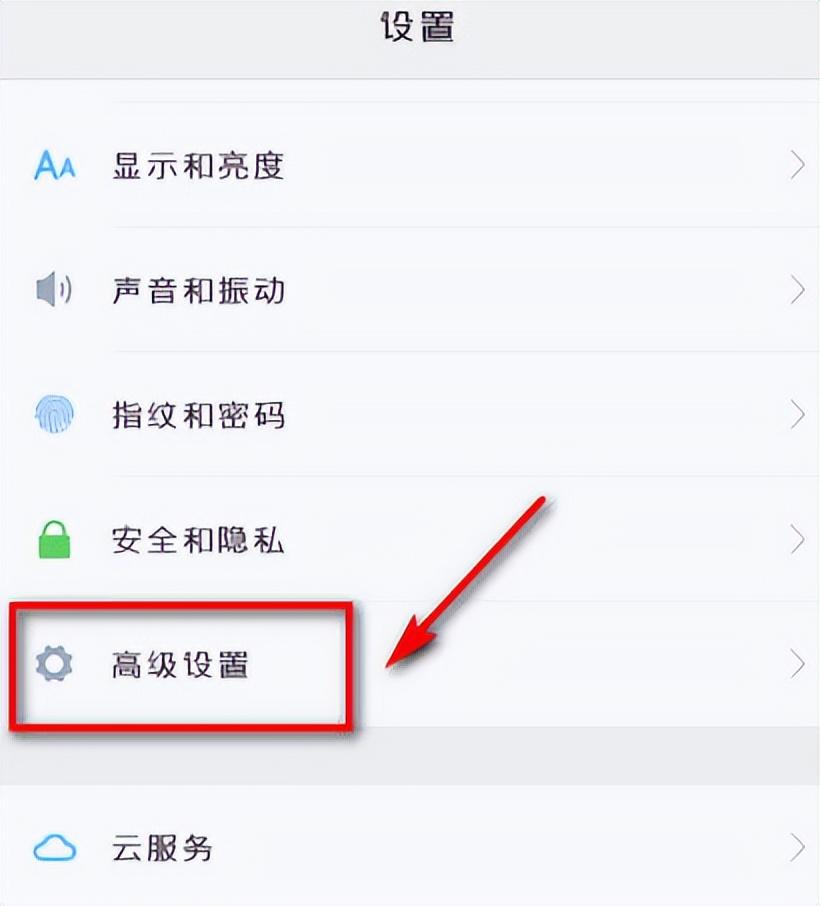
3.进入【高级设置】页面后,根据下图箭头所指,点击【应用程序管理】选项。 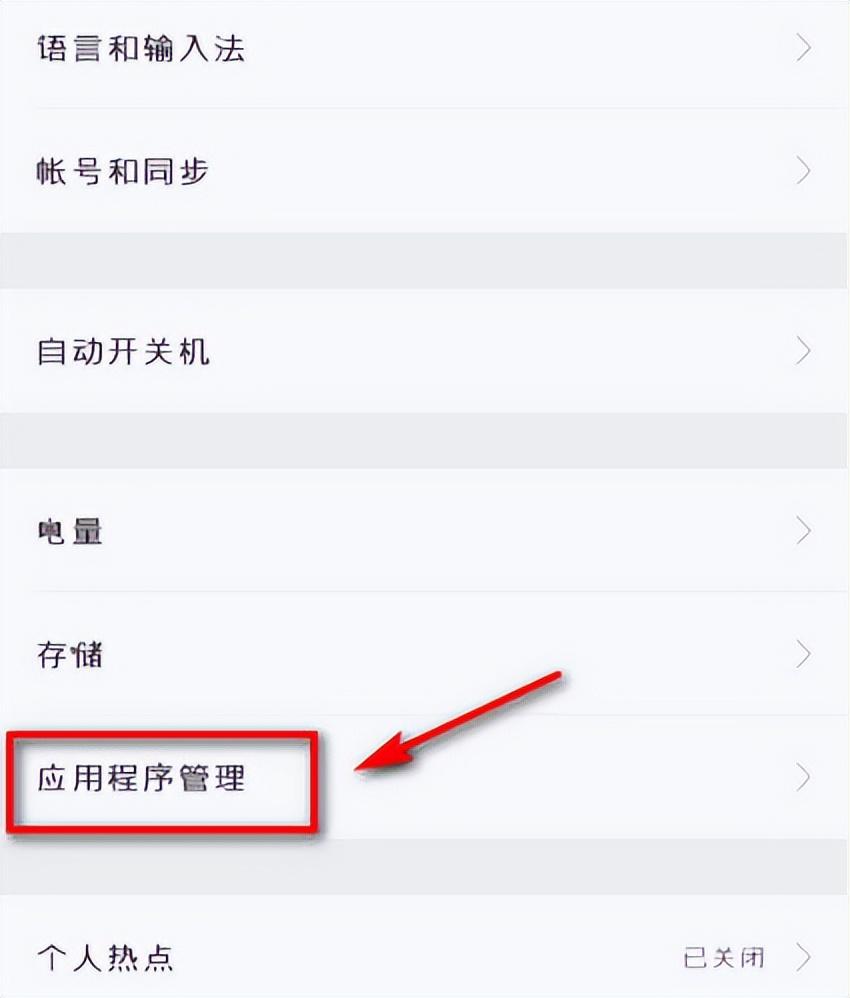
4.在跳转的页面中,根据下图箭头所指,点击【微信】选项。
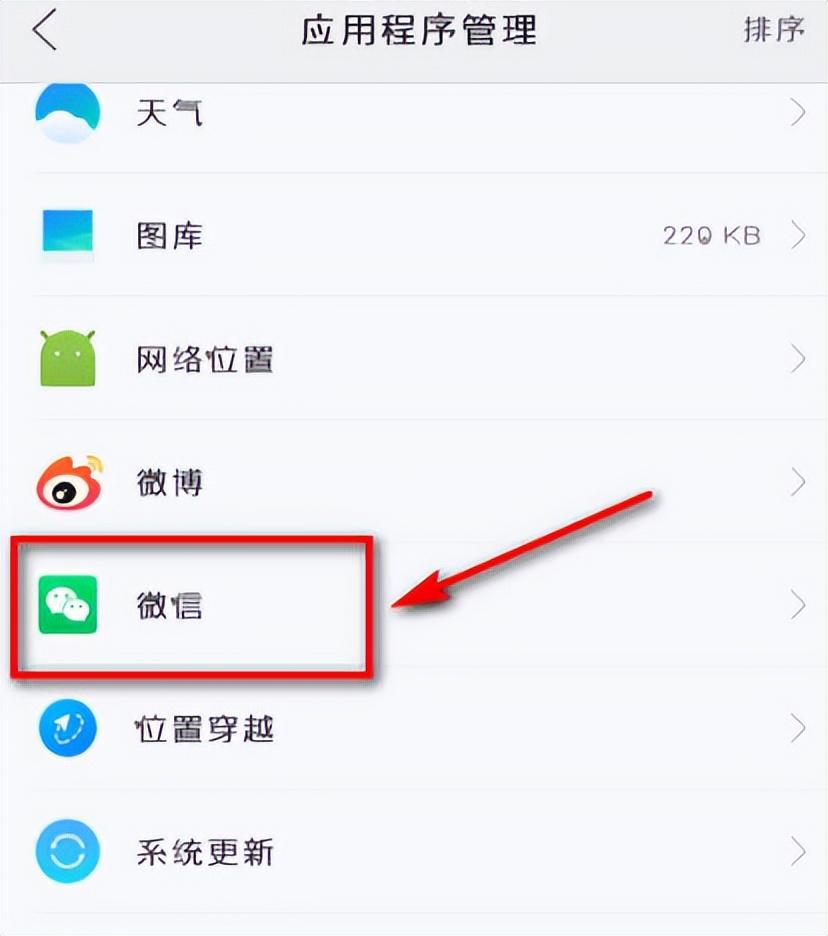
5.进入【微信】页面后,根据下图箭头所指,点击【权限管理】选项。
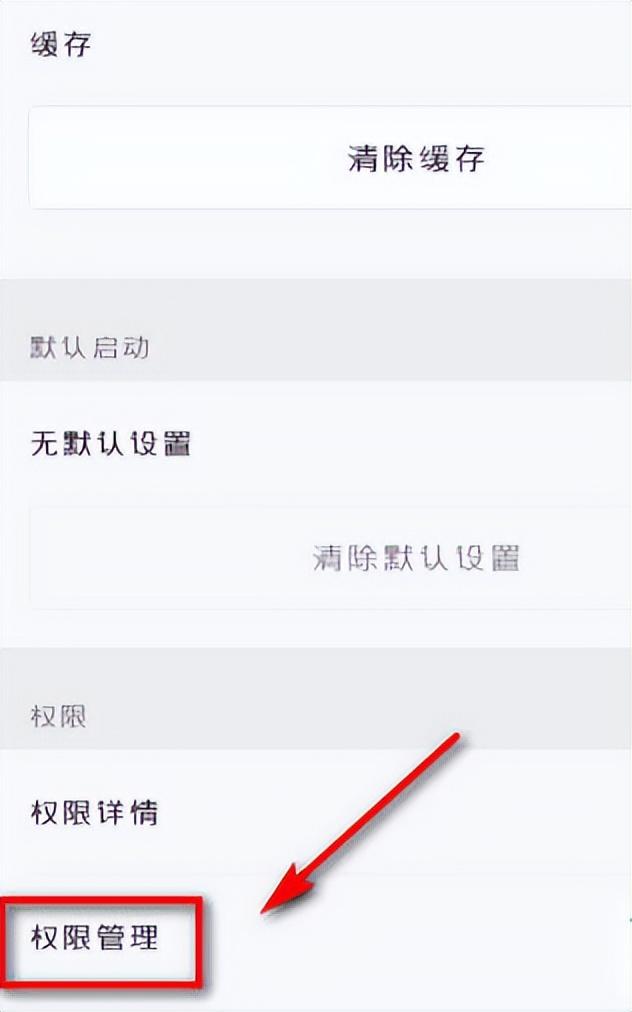
6. 根据下图箭头所指,找到并点击【打开录音】选项。
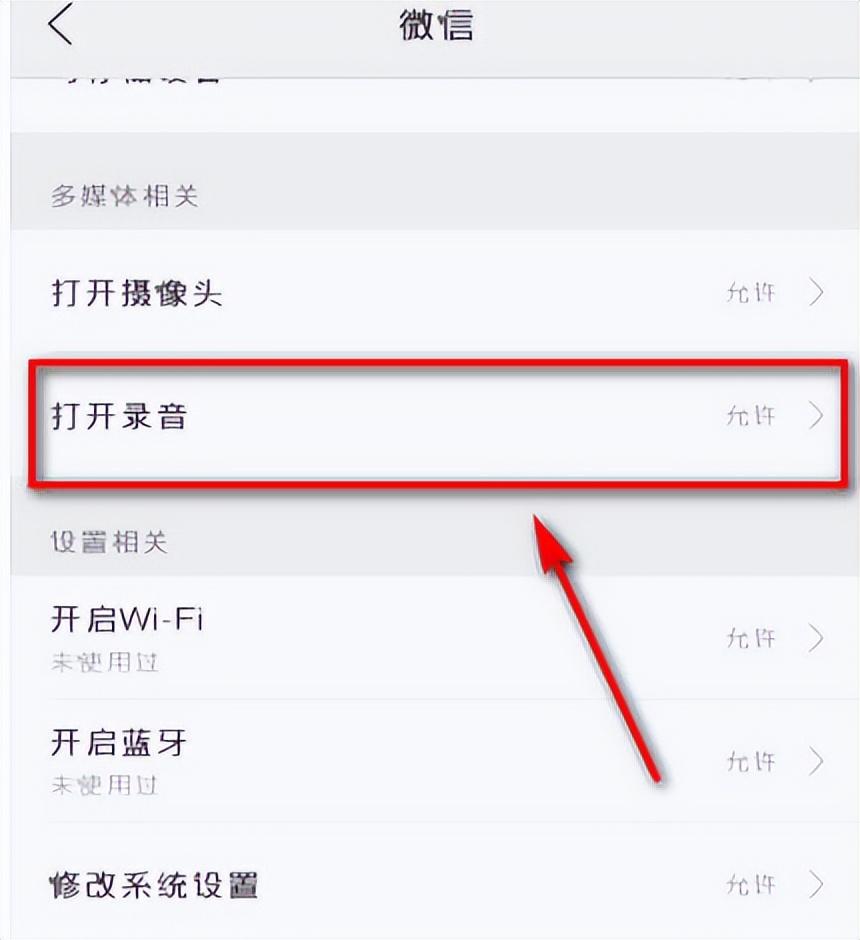
7.最后在弹出的菜单栏中,根据下图箭头所指,勾选【允许】即可。
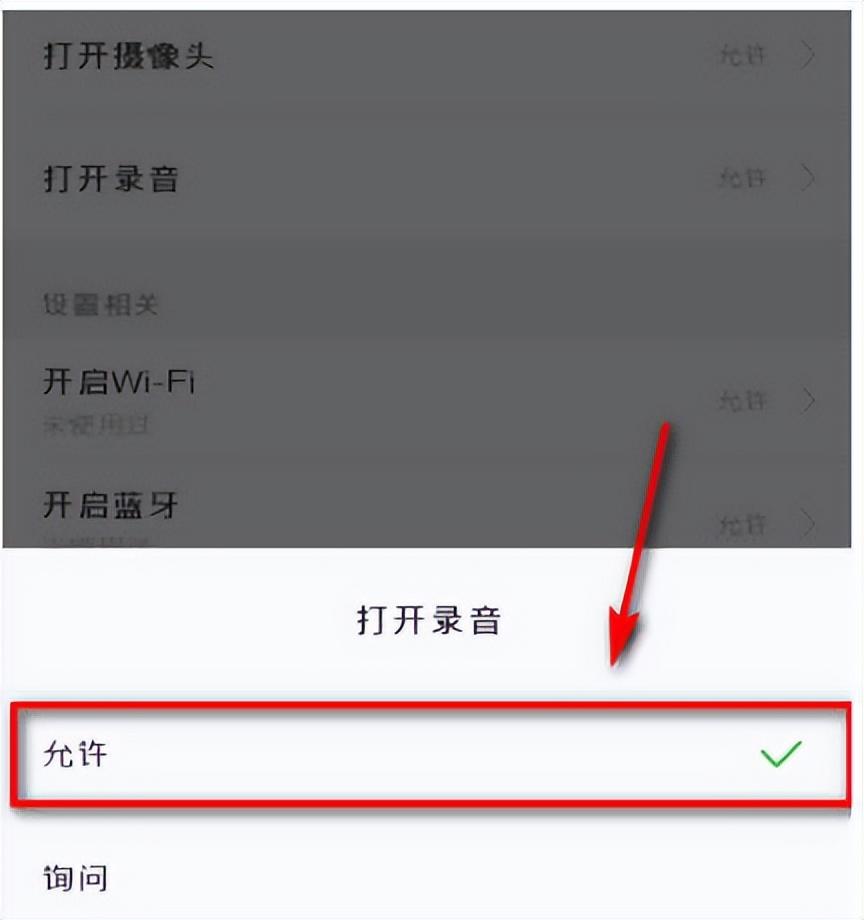
以上就是如何解决手机微信无法播放语音问题的方法。希望可以帮到小伙伴们,喜欢文章,关注小编,后期会有更多的科技资讯。
本站部分文章来自网络或用户投稿,如无特殊说明或标注,均为本站原创发布。涉及资源下载的,本站旨在共享仅供大家学习与参考,如您想商用请获取官网版权,如若本站内容侵犯了原著者的合法权益,可联系我们进行处理。
